Как разогнать телефон на андроиде. Можно ли разогнать планшет? Установка приложений при помощи apk файлов

Наверняка многие пользователи устройств на Андроид сталкивались с вопросом быстродействия системы. Например, планшет может не справляться с несколькими одновременно запущенными приложениями, или во начинает тормозить графика. Помимо объёма оперативной памяти, на эти показатели существенно влияет тактовая частота процессора вашего устройства.
Лучше всего для разгона подходят сторонние приложения
Даже если некоторое время назад ваш Android-планшет был флагманом в своей нише, прогресс не стоит на месте, и новые программы и игры требуют всё больше и больше ресурсов оборудования. С другой стороны, это ещё не повод менять устройство на более быстрое (и дорогое!), поэтому есть смысл подумать о разгоне процессора.
Для этой процедуры разработаны специальные приложения, их можно найти и скачать в Google Play. Программы для Андроид, на примере которых мы расскажем, как разогнать ЦП, довольно просты в использовании, но для их корректной работы нужны root-права - права суперпользователя, позволяющие менять инженерные настройки, доступ к которым обычно ограничен для пользователей.
Программа AnTuTu CPU Master
Доступна на Google Play как в платной, так и в бесплатной версии. Функционал первой немного шире, но для нашей основной задачи вполне подойдёт и . После установки и запуска программы мы сразу же видим главное окно.

Значение на зелёном фоне - это текущая частота. Ниже расположены ползунки, регулирующие максимальное и минимальное значения. Чтобы ускорить работу операционной системы в целом, нужно увеличить минимальное значение частоты. Максимальное число эта программа поменять не сможет.
После установки нужных значений необходимо сохранить настройки и перезагрузить планшет, чтобы применить их.
SetCPU
Аналогичным образом работает и приложение SetCPU для Android. При его запуске мы видим две кнопки: стандартный разгон ЦП и переход в расширенные настройки. Основная функция реализована примерно так же, как и в предыдущем примере: значение текущей частоты, меняющееся в реальном времени по мере запуска или остановки каких-либо процессов, и возможность регулировки пороговых значений.

Кроме этого, программа SetCPU имеет ещё несколько сопутствующих полезных функций. В ней можно не только разогнать, но и создать профили частоты, которые будет использовать процессор. Вы сможете при необходимости переключаться между заранее , а также задавать смену профиля в зависимости от условий использования: например, снижать частоту при низком заряде батареи.
Пользоваться расширенными функциями этой программы лучше только опытным пользователям Андроид, поскольку регулировать уровень энергопотребления для каждой конкретной частоты возможно, только если пользователь отдаёт себе отчёт в том, к чему может привести каждое его действие.
За и против разгона процессора
К плюсам этой процедуры можно отнести:
- несомненно, повышение производительности и быстродействия устройства;
- быструю и плавную работу ресурсоёмких игр и программ.
Но есть и некоторые минусы, которые могут сделать работу вашего планшета менее комфортной:
- увеличение частоты неизбежно приведёт к повышению энергопотребления, поэтому будьте готовы к непривычно быстрой разрядке батареи;
- также повысится теплоотдача, то есть устройство будет греться сильнее обычного, даже при не очень высокой загрузке.

Меры предосторожности при разгоне процессора
Помните - каждое устройство индивидуально, и прежде чем думать о разгоне ЦП на Андроид, поищите информацию, касающуюся вашей модели: может быть, именно ее разогнать не получится. Например, если ваш планшет снабжён одноядерным процессором с , то его разгон не даст заметных результатов. В целом разумное повышение должно составлять не более 20–25% от первоначальной цифры. Неоправданно высокие значения могут повредить вашему устройству.
Разгон процессора в любом случае приведёт к сокращению времени автономной работы устройства: работая на высокой частоте, процессор будет расходовать больше энергии. Впрочем, у этого фактора есть и другая сторона: с помощью этих же программ вы можете продлить время работы батареи, если понизите пороговые значения частоты. Это актуально для тех, кто не пользуется ресурсоёмкими программами, нечасто играет в игры, но высоко ценит автономность. Ведь большинство стандартных процессоров на наших Андроид-устройствах вполне способно работать на средних значениях частоты без всякого разгона.

Заключение
Итак, если вы приняли решение ускорить работу своего устройства, любая из вышеописанных программ поможет вам в этом - конечно, при условии . Более того, они могут быть полезными даже для тех, кто не решится на эту процедуру: ведь с их помощью можно не только повышать, но и понижать частоту, тем самым экономя расход энергии. А как вам помогли эти программы? Расскажите о своём опыте в комментариях.
Технический прогресс не стоит на месте, в особенности в сфере мобильных гаджетов . Регулярно разрабатывающиеся и совершенствующиеся функции, игры и приложения дают пользователю новые возможности и одновременно с этим требуют гораздо более мощного «железа». Каждый раз покупать новый смартфон с улучшенными характеристиками может себе позволить далеко не каждый Android-пользователь. Более доступной альтернативой является увеличение частоты процессора.
«За» и «Против» разгона процессора на Android
Главной целью увеличения частоты процессора является повышение производительности устройства и быстродействия операционной системы. Это отличный вариант получить доступ к новым возможностям, однако очень важно понимать, что данная процедура является потенциально опасной.При расчете оптимальной рабочей частоты процессора создатели учитывают ряд факторов, к числу которых относятся напряжение, теплоотдача, потребляемая мощность и многое другое. Разгон же может уничтожить баланс между данными характеристиками и привести к поломке «железа» вашего мобильного устройства. Ни о каком гарантийном восстановлении в данном случае не будет идти и речи. Поэтому прежде чем приступать к дальнейшим действиям лучше несколько раз все обдумайте и оцените возможные риски.
Процесс разгона в общих чертах
Для увеличения частоты процессора на Android нужно активировать (права Суперпользователя) и скачать одно из специально предназначенных для данной работы приложений. Необходимый софт бесплатно или условно бесплатно доступен для скачивания в Google Маркете.Вся процедура сводится к тому, что на устройстве с предварительно активированными правами Суперпользователя запускается программа и начинается непосредственно процесс разгона. Интерфейс таких приложений предельно прост. Обычно это несколько ползунков, позволяющих устанавливать минимальные и максимальные значения тех или иных параметров. Как правило, приводится информация о заводских характеристиках процессора, чтобы пользователь смог сориентироваться и не разогнать его слишком сильно.
Неопытным пользователям не рекомендуется менять никакие параметры кроме минимальной и максимальной частоты процессора. На практике повышать максимальную частоту более чем на 60% от изначально установленного значения не имеет смысла и даже опасно. В лучшем случае устройство начнет сильно «тормозить» и быстрее расходовать заряд батареи, т.е. разгон даст обратный эффект, в худшем – аппарат выключится навсегда. Утверждение об упомянутых 60% справедливо не для всех моделей устройств. Перед разгоном нужно обязательно уточнить информацию актуальную конкретно для вашего устройства.
Разгон процессора на Android с помощью специальных программ
Среди доступных на сегодняшний день приложений для увеличения частоты процессора на Андроид можно выделить 2 наиболее популярные и стабильные программы от проверенных разработчиков. Первая из них известна под названием AnTuTuCPU Master. Имеет вполне стандартный для такого рода приложений интерфейс и позволяет пользователю настроить характеристики процессора под свои нужды.
Вторым популярным приложением для увеличения частоты процессора является SetCPU. Доступна возможность ручного и автоматического разгона. Автоматический срабатывает не на всех устройствах. Данная программа лучше подходит для неопытных пользователей. В Play Market она платная, но бесплатно можно найти на 4pda.

Активное развитие планшетных компьютеров и операционных систем к ним требует от софта и самого «железа» новые условия работы. И для их выполнения требуются усовершенствованные технические данные гаджетов. Это вовсе не значит, что старое « железо» можно смело отправлять в мусорную корзину. Можно ли разогнать планшет, который морально устарел или безнадежен? Даже отслужившее определенный срок устройство после «реконструкции» можно использовать для 3D игр.
Оверклокинг: в чем минусы и плюсы?
Процедура разгона называется также оверклокингом. Это принудительное увеличение компонентов процессора, наращивание скорости работы и реагирования, чтобы обновленное устройство имело параметры выше стандартных (предусмотренных производителем). К достоинствам проводимой процедуры можно отнести такие критерии:
- Увеличенная мощность, которая напрямую влияет на быстрое реагирование и ответы на команды пользователя. Это особенно ощутимо, когда геймер запускает 3D игру.
- Гаджет сможет работать даже с программами, которые требуют больших ресурсов процессора, чем предусмотрено стандартной версией.
К недостаткам процедуры можно отнести необходимость чаще заряжать планшет. Разогнанный гаджет (а именно процессор) имеет меньший запас прочности, а потому может быстро выйти из строя, да и планшет во время работы будет греться достаточно сильно. Однако все же специалисты отрасли советуют выполнить такой разгон, поскольку риск вывода из строя процессора минимален, а на срок использования вообще не стоит обращать внимание, поскольку устройство через определенное время просто морально устареет.
Как разгонять процессор на планшете?
Нужно помнить, что вся работа, которая выполняется самостоятельно, без помощи специалистов, таит в себе определенный риск и опасность вывода из строя планшета. Потому следует учитывать такие критерии:
- Процедура оверклокинга выполняется медленно и плавно. Для анализа работы используется специальные программы.
- Двухъядерные процессоры частотой в 1ГГц не имеет смысл разгонять.
Разгон возможно провести исключительно на планшетах, которые имеют опцию ROOT. Если таковых не имеется, необходимо получить пава рут необходимо до разгона. Для работы потребуются специальные программы, скачать которые можно на маркете. Среди проверенных Antutu Cpu Master и CPU tuner. Обе они смогут показать потрясающие результаты при правильной настройке и аккуратном использовании.
В этой статье я расскажу, как разгон процессора android влияет на вашего зверька. Разгон процессора android: с этим справится даже ребенок, если будет придерживаться четких указаний этой статьи.
Зачастую владельцы Android-смартфонов выражают недовольство производительностью своих девайсов и начинают задумываться о разгоне своего аппарата. Для начала дадим определение самому понятию разгона процессора. Разгоном процессора (overclocking) именуется принудительная работа в нестандартном режиме (в первую очередь это режимы работы при повышении частоты). Подобный разгон будет целесообразным в двух случаях.
Первый случай – это желание пользователя получить максимум отдачи от своего аппарата, при этом затратив на его покупку минимальное количество денежных средств. В подавляющем большинстве подобных случаев такой разгон относят к категории легких. При этом основной целью является стабильная работа смартфона на протяжении достаточно долгого времени, а не получение максимальной рабочей частоты процессора.
Второй случай – это обычный человеческий азарт, желание выжать из аппарата все возможное и невозможное, превзойдя при этом всех и вся и, тем самым самоутвердиться, зачастую лишь в собственных глазах. Перед началом разгона многие задаются вполне резонным вопросом – опасен ли разгон процессора? Для подавляющего большинства случаев при обеспечении эффективного отвода тепла от разогнанного процессора риск выхода процессора из строя является минимальным. Возможно, после разгона немного сократится срок жизни процессора, но подобным уменьшением можно пренебречь в виду того, что процессор скорее морально устареет, чем сможет выработать хотя бы 50 процентов своего ресурса. В процедуре самого разгона процессора Android-смартфона сложного ничего нет, здесь самое главное понимать, что вы делаете и с какой целью.

Конечно, следует предупредить заранее, что неправильные действия при разгоне процессора могут привести к преждевременной поломке оборудования. Поэтому сразу необходимо четко уяснить, что дальнейшая эксплуатация разогнанного смартфона будет осуществляться исключительно на свой страх и риск. Если вы хотите более-менее безопасно разогнать процессор Android-смартфона, то вам следует приступать к наращиванию тактовой частоты процессора плавно, постоянно контролируя показатели с помощью дополнительного программного обеспечения (это могут быть различные тесты, бенчмарки т.п.). То есть вы должны постоянно осуществлять тестирование вашего процессора на стабильность работы. Полностью безопасно можно повысить частоту процессора лишь на незначительную величину. В этом случае риск сведен практически к нулю, как и необходимость подобного разгона. Сразу хотелось бы предупредить о том, что заниматься разгоном процессоров, имеющих частоту 1ГГц и выше смысла нет, тем более, если это процессоры двуядерные.

Как правило, быстродействие процессора обусловлено его архитектурой и заявленной тактовой частотой. В данном обзоре мы попытаемся подробно описать увеличение частоты процессора смартфона. Но в начале вы должны убедиться, что обладаете Root-правами Android. Для того, чтобы осуществить безопасный разгон нам понадобится программа для разгона процессора android. В этой статье мы рассмотрим несколько подобных программных продуктов. Но перед началом разгона, первым делом вам необходимо установить выбранное приложение на свой смартфон. Если вы опытный пользователь Android-смартфонов, то можете описание процесса установки пропустить и сразу приступить к чтению обзора программ для разгона. Для тех же, кто совсем недавно стал обладателем заветного аппарата, полезно будет изучить несколько способов установки программ на смартфоны с Android. Ниже мы рассмотрим два наиболее удобных способа.
Установка приложений при помощи apk файлов
Первый способ является самым простым. Для установки вам следует первым делом разрешить установку приложений из неизвестных источников. Переходите в меню Настройки/Settings -> Приложения/Application Settings и выставляете галочку рядом с пунктом «Неизвестные источники/Unknown Sources» и нажимаете ОК, как показано на рисунке ниже.



После этого копируете apk файл на SD карточку своего аппарата. Произвести установку приложения из apk файла можно при помощи любого файлового менеджера, который обладает подобной функцией. Одним из таких менеджеров может служить ASTRO File Manager или ES File Explorer. Запускаете менеджер файлов, находите apk файл, выбираете его и устанавливаете при помощи стандартного установщика Android. Вся очередность действий продемонстрирована на фото ниже.



Для максимального упрощения процедуры установки приложений через apk файл существует множество специальных программ, называемых «менеджерами приложений». Самым востребованным из них является SlideME Mobentoo App Installer. Этот менеджер способен в автоматическом режиме просканировать SD карту вашего смартфона на наличие apk файлов. Затем с ее помощью вы быстро, буквально в один клик, сможете осуществить установку любого приложения на свой аппарат.



Если же вам по каким либо причинам установка подобных программ не желательна, то вы можете установить приложение при помощи браузера. Для этого необходимо ввести в адресную строку вашего браузера вот такую ссылку:
«content://com.android.htmlfileprovider/sdcard/ИмяФайла.apk»
После этого процесс установки запустится автоматически.
Установка приложений через Android Market
Вторым способом , не менее популярным является установка интересующих вас приложений с помощью программы Market.
Android Market – это официальный каталог с приложениями для Android.
Он включает в себя тысячи самых различных программ на любой вкус. Программу Market можно обнаружить во всех стоковских и модифицированных прошивках Android. Скорее всего эта программа есть и в вашем девайсе.
Особенность операционной системы Android заключается в том, что она сильно интегрирована в сервисы Google. Поэтому Android Market здесь также не является исключением. Следовательно, что бы иметь возможность пользоваться программой Market, вам необходимо иметь учетную запись на Gmail.
Для того, чтобы установить приложение с помощью программы Market вам необходимо для начала его запустить. При первом запуске программа предложит вам принять лицензионное соглашение и заполнить информацию, связанную с аккаунтом в Gmail. После этого у вас появится возможность полноценного использования программы.



Как видим на фото, приложения Android Market удобно структурированы по категориям. Приблизительно так же, как и каталог с приложениями Android. После выбора конкретного приложения, вам всего лишь необходимо нажать кнопку «принять и загрузить», все остальное система сделает в автоматическом режиме.
Основным преимуществом данного способа установки приложений является возможность автоматически отслеживать обновления. Все приложения, которые устанавливались на ваш смартфон при помощи Android Market, обновляются в буквальном смысле при помощи одного нажатия пальцем. Системой производится автоматический поиск и обновление установленных программ. Но этот способ имеет и один существенный недостаток – большое потребление трафика. Поэтому, если у вас не безлимитный интернет, то лучше осуществить установку запрета на использование мобильного GPRS. Сделать это проще простого, переходите в Настройки -> Беспроводные сети -> Мобильная сеть -> и убираете галочку напротив пункта «Передача данных».

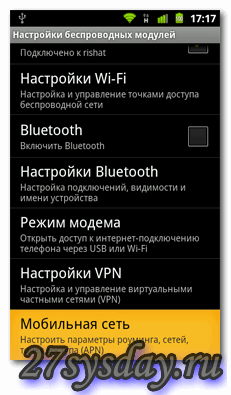

Теперь, когда мы разобрались со способами установки приложений, можем переходить к самим программам по разгону процессора. Первой в списке идет SetCPU.
Программа SetCPU помогает изменять частоту процессора по своему усмотрению. К примеру, если вы хотите увеличить время автономной работы смартфона, достаточно уменьшить тактовую частоту в приложении. Также программа обладает огромным количеством профилей и настроек. В дополнение к этому у программы есть целый набор инструментов, способных автоматизировать работу программу. SetCPU способна в автоматическом режиме понижать частоту процессора при уменьшении уровня заряда аккумуляторной батареи. Уровень при этом пользователь задает сам. Также программа может понизить частоту процессора при приближении температуры к верхнему допустимому порогу. Но это далеко не все ее полезные опции. Утилита SetCPU способна повысить производительность смартфона. При создании собственных профилей, она позволяет устанавливать максимальные и минимальные значения частоты процессора, например, во время отключения экрана или подключении зарядного устройства. Не маловажное значение имеет то, чтобы смартфон имел модифицированное ядро. Так как разгон вряд ли получится при наличии стандартного ядра.
После запуска приложения, экран начинает сразу отображать стандартную частоту работы процессора. Верхний ползунок служит для выставления максимального значения частоты процессора, а нижний – минимального. Здесь же вы можете отрегулировать эти крайние значения. В дополнение к этому SetCPU содержит 6 специальных режимов:
- Ondemand – данный режим позволяет процессору работать на заданной низкой частоте и при необходимости перескакивает на максимальную установленную частоту.

- Userspace – в этом режиме контроль за изменением частоты осуществляется самой программой.
- Perfomance –режим, при котором процессор будет постоянно работать на максимально возможной частоте.

- Conservative – при необходимости процессор может осуществлять пошаговый выход на максимальную частоту работы, если нет необходимость, то он будет работать на минимальной нагрузке.

- Powersave – этим режимом осуществляется установка постоянной минимальной частоты для процессора, которая будет неизменной.
- Interactive – при этом выборе, процессор сможет работать на установленной заниженной частоте, а при необходимости сможет увеличить частоту работы до максимального значения пошагово.

Помимо приведенных профилей, программа позволяет применять дополнительные настройки для очень тонкого изменения различных характеристик в работе процессора.
Еще одна очень полезная программа для разгона процессора андроид -Milestone Overclock. В начале нужно закинуть на карту памяти пакет apk с программой. Затем устанавливаем ее одним из способов, приведенных выше. После запуска Milestone Overcloc на экране смартфона должна появиться приблизительно такая картина:

Нажимаете кнопку «Load module». Программа запросит root-права, разрешаете ей воспользоваться ими. Выбираете пункт «Settings» и устанавливает нужное значение. Затем жмете ОК.

Затем передвигаете ползунок к правому краю до значения «custom», как показано на фото внизу.

Ставите галочку на пункте «Autoload on boot», выходите из программы. Теперь можно запускать уже знакомую нам программу SetCpu, в диалоговом окне выбираете Autodetect Speeds Recommended.

Затем передвигая ползунки, можете отредактировать максимальную частоту (во время нагрузки) и минимальную (во время простоя). В принципе вы можете оставлять всё как есть, в этом случае повысится энергосберегаемость. Галочка Set on boot позволяет сохранять положения ползунков и настроек при включении/выключении смартфона.

Для проведения тестирования стабильности выбранных вами настроек разгона процессора, необходимо воспользоваться утилитой Stress test.
Для этого в программе SetCpu нужно перейти на вкладку «Info» и запустить «Stress test» на 5-6 минут. По окончании этого времени нажимаете клавишу Back и видите окно, в котором система должна сообщить, что тестирование завершилось без ошибок. В случае, если тест был пройден с ошибками, вам необходимо изменить настройки CPU. Возможно вам придется выставить ниже вольтаж или тактовую частоту. После разгона рекомендуем перезагрузить ваш смартфон и проверить сохранились ли выставленные вами настройки.
Как видим, процесс разгона процессора довольно прост. Но вы должны помнить, что все действия по разгону необходимо проводить крайне осторожно, постепенно увеличивая частоту. Обычно при небольшом разгоне процессора на 15-20% увеличение напряжения на нем не требуется. Этот вариант для смартфона является самым безопасным и оптимальным. Ниже приведена ссылка на видео, где описывается программа для разгона процессора SetCpu.
Зачем разгонять андроид
Кроме вышеуказанного, разогнать свой телефон можно и для того, чтобы он не тормозил от переизбытка приложений. В любом случае разгон процессора - это своего рода помощь девайсу работать лучше. Производительность его станет на порядок выше, а, следовательно, необходимость в покупке нового девайса отпадет. Кроме того после разгона андроида, его работа в приложениях и играх будет упрощена.
Но есть и минусы, которые должен знать любой желающий разогнать операционную систему своего телефона. Все минусы попадают на действие аккумулятора телефона, который будет очень быстро разряжаться. Кроме того, пользователь будет чувствовать довольно сильный нагрев.
Как разогнать андроид
Первоочередной задачей для пользователя телефона станет поиск информации о девайсе. Разгон допустим не для всех процессоров. Если владелец 1 ядерного процессора захочет разогнать его, то можно сразу же ответить, что его затея попросту бессмысленна. Скорее всего, при попытке разгона такого процессора, телефон будет испорчен без возможности восстановления.
При попытках разгона операционной системы андроид внутренние системные файлы будут подвергаться изменениям. Как правило, родная прошивка не допускает изменения стандартной скорости. Пользователю нужно будет выбрать ту версию прошивки, где производилась замена ядра. Обязательно нужно найти информацию, где говорится, что в данной версии прошивки допускаются самостоятельные действия по изменению скорости.
Необходимо установить одно из приложений, помогающих разогнать андроид. Это может быть AnTuTuCPU Master или SetCPU.
Чтобы использовать эти приложения, у владельца смартфона должны быть Root-права.
Как разогнать андроид программой AnTuTuCPU Master
Программа AnTuTuCPU Master имеет как платную, так и бесплатную версию. Так как бесплатная версия имеет минимально необходимый для разгона набор, то можно и не покупать полную версию.Несомненный плюс программы - поддержка русского языка. Что значительно упрощает работу. Кроме того профили в программе также имеют разделение. Для опытных пользователей лучше перейти на пункт «I/O Scheduler». Сделать это можно в разделе «Расширения».
С помощью этой программы можно отследить производительность напряжения. Если в целях пользователя смартфона не предусмотрено получение максимально высокой графики, то можно нажать «ondemand/interactive». Таким образом, можно будет получать максимальную мощность на телефоне, при этом существенно экономя зарядку. Программа лишь изредка будет запрашивать права на разгон.
Как разогнать андроид программой SetCPU
Вторая программа для разгона Андроид платная. Ее также можно скачать на сервисе Google play. Плюсом приложения является разнообразие возможных манипуляций с телефоном.
После установки программа сама начнет производить анализ смартфона и подберет самый оптимальный способ разгона. При желании пользователь может включить ручной режим и изменять настройки вручную.
Сначала необходимо получить Root-права и нажать на пункт «Recomended». После того как пользователь устройства подтвердит настройки, которые были рекомендованы программой, устройство будет полностью готово к разгону.
Во время работы приложения на экране можно будет увидеть частоту смартфона в текущем времени и активный режим. При желании и имеющихся знаниях пользователь может редактировать частоту. Но лучше довериться программе, если знаний в принципах работы смартфона недостаточно. Если процессор смартфона одноядерный, то частоту можно повысить до 128 или 245 МГц. Частоту выше процессор телефона попросту не сможет потянуть. Важно понимать, что изменение частоты ни в коем случае не должно производиться резко. Продолжать менять частоту можно только убедившись, что в настоящий момент работа устройства нормальная. Цель в данном процессе - это обнаружить минимальную или максимальную частоту для конкретного устройства. Максимально допустимые значения частоты для многоядерного устройства составляют не более 1 ГГц, а для одноядерного оно равно не более 1,6 ГГц.
Если пользователь не хочет вникать в суть работы конкретного мобильного устройства, то можно просто дать разрешение программе SetCPU начинать работу автоматически вместе с включением телефона. Для этого просто выберите режим работы программы «ondemand/interactive». А в меню выберете пункт «Set on boot». В результате программа будет делать всю работу по разгону устройства самостоятельно.
- Зависимость скорости ферментативной реакции от температуры, pH и времени инкубации Как влияет температура на рн
- Зависимость скорости ферментативной реакции от температуры, pH и времени инкубации Ph от температуры
- Святые богоотцы иоаким и анна Иоаким и анна когда почитание
- Храм святой великомученицы екатерины в риме
- Численность последователей основных религий и неверующих
- Абсолютные и относительные координаты Что называется абсолютными координатами точек
- Какие меры относились к политике военного коммунизма

 Live Journal
Live Journal Facebook
Facebook Twitter
Twitter